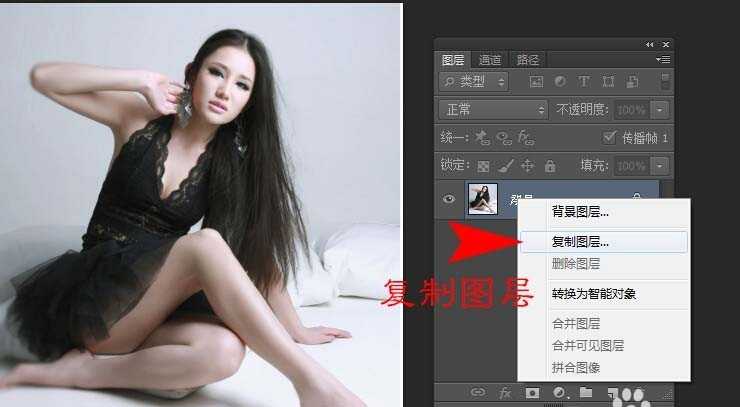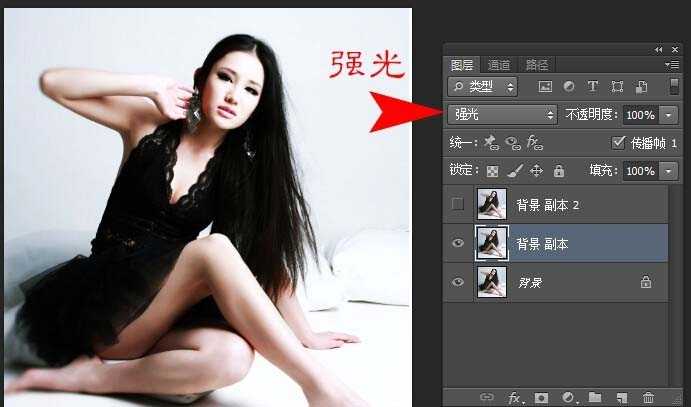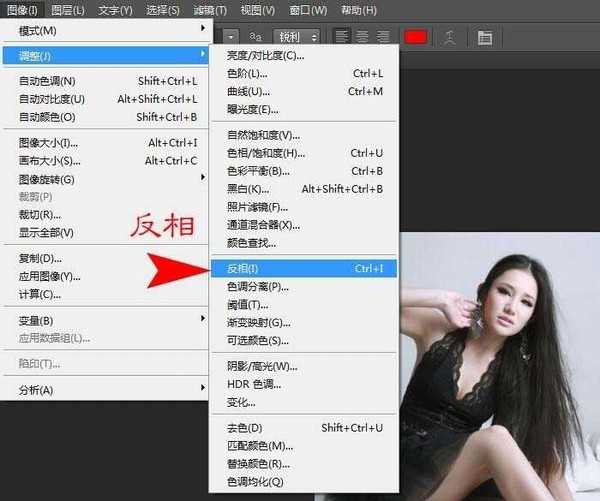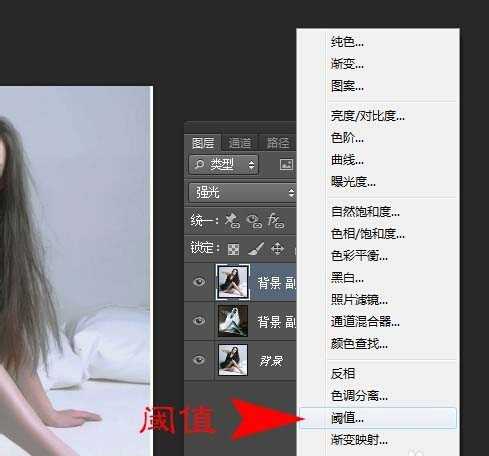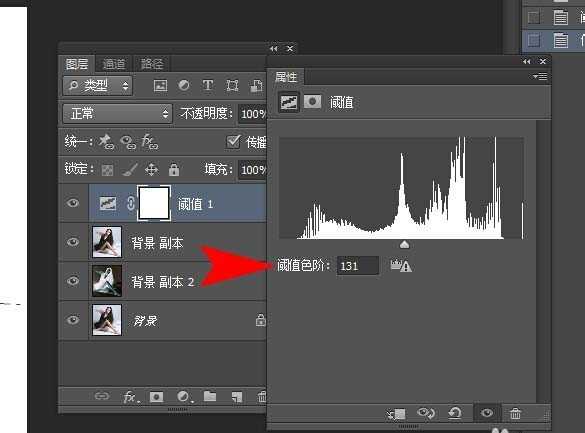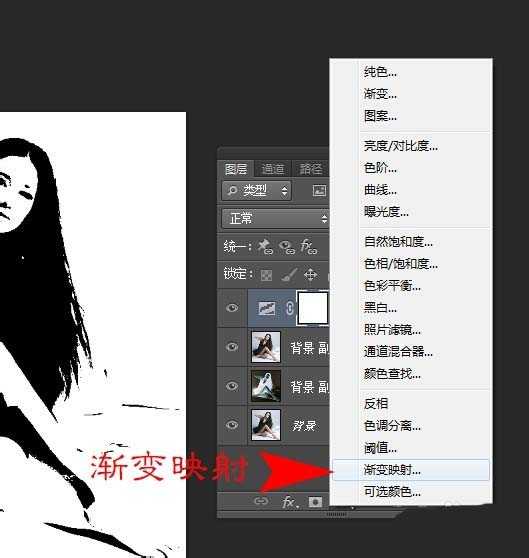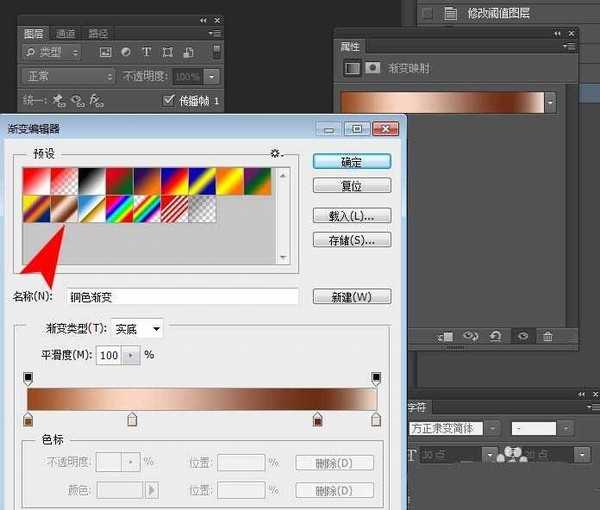这一节分享的内容是图片的色彩调整,如何把图片调出旧报纸感的时尚色彩,主要是通过蒙版来进行色彩的调整,希望大家能学到知识。
- 软件名称:
- Adobe Photoshop 8.0 中文完整绿色版
- 软件大小:
- 150.1MB
- 更新时间:
- 2015-11-04立即下载
1、首先我们把要处理的图片导入我们的软件,然后来到图层面板,点击图片,鼠标右键选择复制图层,进行两次操作,复制出来两个图层。
2、我们关闭最上层的图层,然后选择第二个图层,把混合模式更改为“强光”。
3、打开最上层的图层,选择导航栏的“图像——调整——反相”,然后把它拖到第二层,调整图层的顺序。
4、现在进行蒙版的添加,点击图层面板最底下的“创建新的调整层”按钮,然后选择“阈值”,现在创建了一个新的调整层,弹出了一个阈值的编辑框。大家一边看图片预览,一边调整数值,直到满意为止。
5、接着添加第二个调整层,继续按下“创建新的调整层”按钮,选择“渐变映射”。
6、在弹出的渐变映射编辑框里,大家双击色条,就可以进行颜色的调整,可以根据自己的需要选择适合的颜色,最后按确定。
7、经过一系列的调整,大家可以得到以下的结果,很有时尚感,希望大家喜欢,颜色可以根据自己的喜欢来调整。
相关推荐:
PS中广角照片该怎么矫正?
ps怎么让照片中的眼睛更加明亮?
ps怎么处理雾蒙蒙的照片? ps去雾霾的教程
标签:
ps,照片
免责声明:本站文章均来自网站采集或用户投稿,网站不提供任何软件下载或自行开发的软件!
如有用户或公司发现本站内容信息存在侵权行为,请邮件告知! 858582#qq.com
内蒙古资源网 Copyright www.nmgbbs.com
暂无“ps怎么个照片调出旧报纸感时尚色彩?”评论...